解説
2021.07.07
プロゲーマーを目指す人におすすめのキーボード8選!高校生でも手に届く価格帯で厳選
- ゲーミングデバイス

このコラムでは、ゲーミングキーボードについて説明します。「ゲーミングPCは購入するとしても、キーボードは一般的なものでも良いのでは?」と思う人も多いでしょう。しかし、ゲーミングキーボードは複数キーの同時押しに対応できたり、キーの打鍵感が選べたりするなどの特徴があるので、持っているメリットは大きいです。
多機能なものは価格も上がりますが、ここではできるだけ高校生でも購入しやすい価格帯のゲーミングキーボードを紹介します。
ゲーミングキーボードの選び方・注目ポイント
まずゲーミングキーボードの選び方や、選ぶ際に注目するべきポイントを解説します。
価格
高校生が自由にできるお金は限られていることを考慮すると、商品の価格は判断基準の中でも大きな割合を占めます。ゲーミングキーボードは5000~3万円程度の範囲でいろいろな商品があります。ここから紹介する要素で金額が変わっていくので、総合的に判断することをおすすめします。
キーボードの入力方式
キーボードの入力方式は、メンブレン方式、パンタグラフ方式、メカニカル方式、静電容量無接点方式の4種類が存在します。それぞれにメリットとデメリットがあるので、自分のニーズをよく考えて選びましょう。
おそらく最も多くの人が触れている入力方式はメンブレン式でしょう。タイピング音が小さく“スコスコ”としたタッチ感が特徴と言えばイメージがわくかもしれません。このメンブレン式はゴムを使用したシンプルな構造で、静音性が高いことと、とにかく安価なのが特徴。簡単に手に入るので一般的なキーボードに多く採用されています。その代わりNキーロールオーバー(複数のキーを同時に認識する機能)がついていなかったり、掃除が面倒で耐久性に乏しかったりとデメリットも多く、eスポーツには向かない入力タイプでした。
しかし、最近ではNキーロールオーバー機能が付いたメンブレン式のゲーミングキーボードも販売されているので、入門用として購入するのもいいでしょう。ただ、耐久面では他の入力方式に軍配が上がるので、消耗品と割り切った方がいいかもしれません。
次にパンタグラフ式ですが、こちらはメンブレン式の改良版ともいえる入力方式です。基本的なメンブレン式がゴムを使っているのに対して、パンタグラフ式ではX状の支柱を搭載しています。キーが薄く、スタイリッシュな見た目が特徴で、ノートPCなどでよく見かけるかもしれません。ただ、基本的な構造はメンブレン式と同じなので、その他の大まかな特性は似ています。比較的安価で静音性が高い一方、壊れやすく機能が制限されていることが多いです。
メカニカル式はeスポーツシーンで主流となっている入力方式。キーの一つ一つが独立しているのでほとんどの機種がNキーロールオーバーに対応していますし、カスタマイズの自由度が高いことが大きな特徴です。後述する「軸」を交換することで自分だけの一台を作れます。
また、反応が早く、耐久性が高い点もゲームに向いている一因です。そのほか、もともとメカニカル式はキートップ(アルファベットやEnterなど、操作時に押すパーツ)が分厚いのが特徴だったのですが、最近はストロークが短くて薄い「ロープロファイル」というタイプも出てきました。パンタグラフ式のようなスタイリッシュさを求める人にはうってつけでしょう。ゲーミングユースとして多くのメリットがあるメカニカル式ですが、デメリットとしては比較的高価な部類に入ること。本格的なゲーミングキーボードが欲しくて予算にある程度の余裕があるのであれば、このタイプをおすすめします。
静電容量無接点方式は、一つ一つのキーを押したときの静電気の変化を認識することで入力する方式です。他の方式がキーを押し込んだときの接触を検知する入力に対して、電気の変化を検知するタイプなので、物理的な接触がありません。そのため、摩耗による故障もなければ、打鍵音も静か。また、ソフトウェアで認識する電気量を変えることで反応速度などを調整できるのが魅力です。非常に高性能なことからeスポーツだけでなくさまざまな分野のプロが長く愛用する機種なのですが、難点があるとすればメカニカル式を超えて大変高価であること。ライトゲーマーにとってはオーバースペックにもなるので、自分のニーズと財布と相談しながら購入を決めましょう。
軸(スイッチ)
eスポーツにおいて反応速度は早いに越したことはありませんし、人によっては打鍵感にこだわりを持っていることもあるでしょう。キーボード選びにおいてこの2点は重要な要素になりますが、前述したメカニカルキーボードはこれらを一つ一つのキー毎にカスタマイズすることができます。そのキモとなっているのが、「軸」と呼ばれる部品です。キートップの中にある突起状の部品のことで、軸を入れ替えると反応や打鍵感が変化します。軸は種類によって色分けされているので、各色が持つ特徴を知っておくと便利です。
軸は大まかに6種類ありますが、ゲーミングデバイスメーカーが独自で開発した軸もあります。ここでは、代表的な6種類の軸が持つ特徴を表にまとめます。なお、表に登場するリニア、タクタイル、クリッキーというのはスイッチが作動する仕組みのこと。リニアはスコスコと滑らかに動き、クリッキーは押下時に多少の抵抗とカチカチ音があります。一方タクタイルは中間的な感触で、押下時の抵抗はありますがカチカチ音はありません。
一般的にゲーミングキーボードとしては、軽くて動作が早い赤がおすすめです。銀軸はゲーミング向けに開発された軸で反応速度が速いのが特徴ですが、初めてメカニカル式を購入する人は少し慣れが必要かもしれません。細かくは好みも出るので、可能であれば実機に触れて実感してから選ぶことをおすすめします。
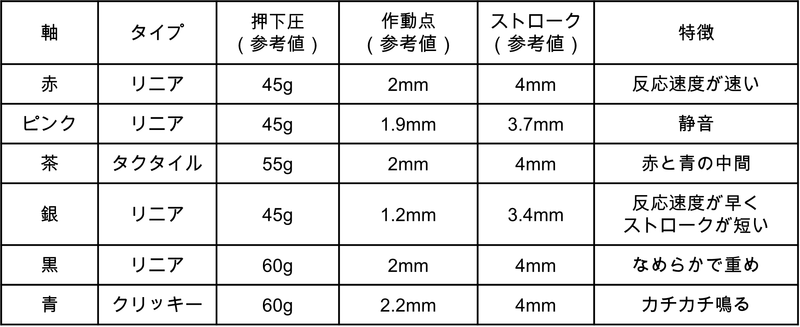
キーの配列
キーボードには言語ごとに文字配列があり、それぞれ記号の場所やキーの形が違っています。普段と違う文字配列のキーボードを使うと違和感があるでしょう。日本語配列に慣れている人は多いかもしれませんが、世界的にはやはり英語配列が主流。好みのキーボードが英語配列でしか販売されていないということもあります。普段から日本語配列で文字を打っている人は難しいかもしれませんが、キーボードはゲームでしか使わないという人であれば英語配列に慣れておくことで海外製のキーボードを選びやすくなるでしょう。
テンキーの有無
キーボードの右側にある電卓のようなボタン達のことをテンキーと呼びます。書類作業やExcel作業ではとても重宝するのですが、ゲームにおいてはあまり使う機会がないかもしれません。ゲーミングキーボードでもテンキーがついたモデルはたくさんありますが、テーブルスペースが取られ、マウスの可動域が狭くなるのでどちらかと言えばテンキーがないモデルの方がおすすめ。ただ、普段課題などでテンキーをよく使うという人は不便になってしまうので、学業や生活と合わせて選ぶといいかもしれません。
設定や機能の豊富さ
上記の他に、ゲーミングキーボードには一般的なキーボードにはない機能が搭載されています。自分のニーズに合わせて検討しましょう。ただ一点、何度か話題に上がっているNキーロールオーバーについては必須の機能だと覚えておきましょう。Nキーロールオーバーとは複数キーを押している状態でも新たに押した別のキーの指示を受け付ける機能のことで、一般的なメンブレン式キーボードにはついていない機能です。例えば「右斜め前に走りながらジャンプ」という行動をとる際は「前進」「右移動」「ダッシュ」「ジャンプ」という4つのキーを同時に押す必要が出てきますが、この機能がないと正確に認識してくれません。また、キーを押す順番も重要で、押したキーが認識されても順番通りでないとキャラクターの挙動が全く変わってきます。Nキーロールオーバーは同時押しだけでなくキーを押した順序も認識してくれるのでゲームをプレーする人は必ずチェックしておきましょう。
よく聞く機能としてはアンチゴースト機能があるかと思います。複数のキーを同時に押すとたまに一部のキーが不良認識することがあるのですが、このことをゴースト現象と呼びます。アンチゴースト機能はこの不良認識を防ぐ機能で、操作ミスを防止しやすいです。
そのほか、複数のキー入力を一つのキーに割り当てるマクロキーが使えると、操作を簡略化できるメリットがあります。しかし、ゲームによっては大会などで禁じられている場合もあるので注意が必要です。
プロゲーマーおすすめのキーボード8選

ここからは高校生でも購入しやすい価格帯で、おすすめのキーボード8選を紹介していきます。なお、表示している価格は2021年7月7日現在でAmazonを参照したもので、時期やショップによって異なる場合があるので参考値と考えて下さい。
Corsair K70 RGB MK.2
テンキーありのフルキーボードです。このタイプの前身であるK70 RGBの時代から高い人気を誇っています。軸の違いでシリーズ化されているので、打鍵感の違いで選択可能です。

Logicool G PRO X
テンキーなしタイプです。青軸のクリッキータイプが標準で搭載されていますが、タクタイルスイッチ(茶軸)かリニアスイッチ(赤軸)が付属するタイプを選択することで換装できます。特定のキーだけスイッチを変えることで誤動作を防いだり、操作性を上げたりできるので、個性に合ったカスタマイズが可能です。

Kingston HyperX Alloy FPS RGB
テンキーありのフルキーボードで英語配列です。USB充電ポートがあること、ケーブルが脱着できて持ち運び安いことなどの特徴があります。7000万回のキー入力に耐える耐久力も魅力です。

Kingston HyperX Alloy FPS Pro
HyperX Alloy FPSのテンキーレスタイプ。コンパクトなのでゲーム主体で使いたい人に向いています。LEDの点灯パターンや明るさの調整が可能です。

Razer BlackWidowシリーズ
テンキーがあるフルキーボードタイプ。5000万回耐久を明記するメーカーが多い中で8000万回のキー入力に耐える点も大きな特徴です。ここで紹介している機種は、型落ち品のため価格的にリーズナブルでコスパが良い機種として人気です。また、同社では独自の軸を自社開発していますが、緑軸は一般的な青軸、黄軸は静音効果のある銀軸と考えて大丈夫です。

SteelSeries APEX Pro TKL
テンキーレス、日本語配列です。OmniPointという独自のスイッチで高速操作が可能な上に、キーごとに作動点を10段階調整できることで、軽く操作したいキーと重くしたいキーを分けるカスタマイズが可能です。
高校生には価格的に厳しいかもしれませんが、キーの耐久力が1億回以上という堅牢さも含めて、ハイスペックの機種として知っておくことに損はないでしょう。

東プレ REALFORCE RGB TKL
テンキーレスの日本語配列のキーボードです。静電容量式無接点方式で打鍵感の良さが特徴です。作動点を簡単な操作で3段階変更できる機能もこの機体ならではのものでしょう。キートップの文字印字が薄れにくいので長く使いたい方におすすめです。
また、特定のキーの戻りを早くして操作速度をアップできるキースペーサーがついており、FPSをプレーする人はW、A、S、Dの4つのキーには装着することをおすすめします。

Ducky One 2 MINI
テンキーレスタイプで非常にコンパクトです。小さいのでデスク上でマウスを操作できるエリアを広くとれるメリットがあります。「一般的なキーボードより小さいことで扱いにくいのでは?」という疑問もあるでしょうが、全キーにマクロや他の機能を割り振ることができるので工夫によって使いやすくなります。

まとめ
今回紹介した機種の中には高価なタイプもありますが、いろいろなスペックの機種を知っておくことはマイナスにはなりません。
また、新品の購入は難しくても中古を探すという手もあります。キーボードはキャラクターの操作性に直結するので、安価でもゲーミングキーボードを使うことをおすすめします。ぜひこの記事を参考にして自分に合ったキーボードを探してみてください。
■関連記事

おすすめ関連記事


高校eスポーツ探訪
-

2025.03.29
300年の歴史を誇る伝統校でeスポーツが部活動に 広島県 修道中学校・修道高等学校 物理班 eスポーツ部門 活動内容を聞いてみた!
-

2024.08.02
eスポーツが学校生活の活力に 立正大淞南eスポーツ部「GEEK JAM」 ランクイモータルのプロ志望も入部!? 部員インタビュー

記事ランキング
-
1

施設
2025.06.11
愛知・一宮に隠れ家的eスポーツ施設が誕生 オープニングイベントに元SKE48犬塚あさなさんらゲスト登場 施設の無料開放も
-
2

解説
2021.10.19
ネトゲでよく使われる用語(スラング)一覧|意味や使い方を紹介!
-
3

サービス
2025.06.03
伊予鉄も協力で駅周辺を再現 フォートナイト活用した愛媛・松山舞台のゾンビゲームが登場 松山中央商店街「土曜夜市」でのリアルイベントも予定
-
4

解説
2025.05.05
再起動の前に確認しよう!PCがフリーズしたときの原因と対処法をわかりやすく解説
-
5

解説
2025.05.07
PCの動作が重いのは「RAM」が原因かも?RAMって何?ROMやストレージとの違いもあわせて解説




















